win11软件兼容性怎么设置 win11软件兼容性在哪里设置
更新时间:2021-11-26 11:46:05作者:xinxin
由于微软推出的win11系统正式版还不是很完善,因此在运行过程中也时常会遇到一些状况,最常见的无疑就是软件的兼容性问题,例如近日就有用户在打开win11系统中某个软件时由于不兼容的情况导致无法正常运行,那么win11软件兼容性在哪里设置呢?接下来小编就来教大家win11软件兼容性设置方法。
具体方法:
1、在电脑上找想要设置的应用,比如QQ,右键点击该应用,在弹出菜单中选择“属性”的菜单项。

2、接下来在打开的软件应用窗口中点击“兼容性”的选项卡。
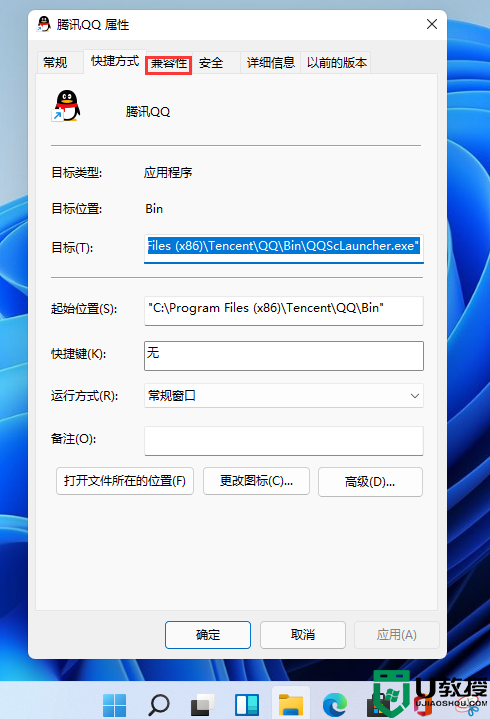
3、在打开的兼容性窗口中点击“运行兼容性疑难解答”的按钮。
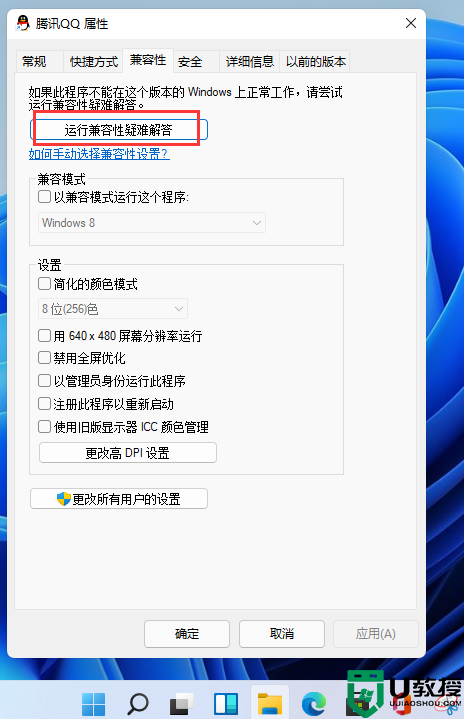
4、这时就会打开程序兼容性疑难解答的窗口,在窗口中点击“尝试建议的设置”快捷链接。
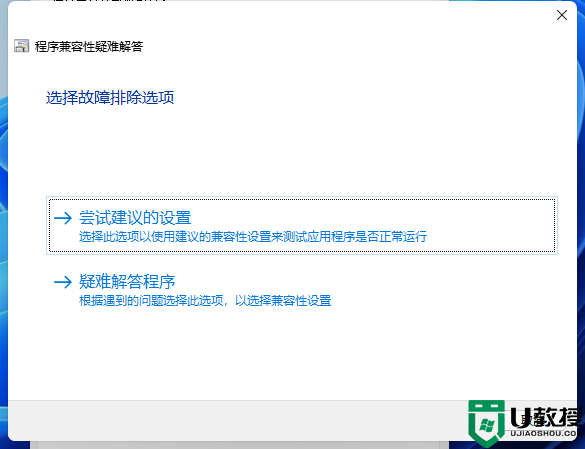
5、然后在打开的测试程序的兼容设置窗口,会自动的为应用设置兼容设置,我们点击“测试程序”看一下应用是否可以正常运行就可以了。
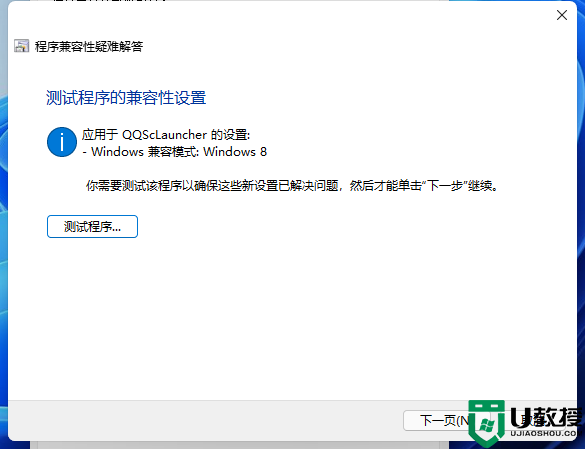
以上就是关于win11软件兼容性设置方法了,有需要的用户就可以根据小编的步骤进行操作了,希望能够对大家有所帮助。
win11软件兼容性怎么设置 win11软件兼容性在哪里设置相关教程
- win11兼容性怎么设置 win11系统兼容性设置在哪里
- win11系统兼容性在哪里调整 设置win11系统兼容性的方法
- win11兼容模式怎么设置 win11系统兼容性设置在哪里
- windows11 兼容性设置在哪 win11兼容性怎么设置
- win11对老软件的兼容性怎么样 win11兼容老软件吗
- win11如何设置兼容性站点 win11网页添加兼容性站点的步骤
- win11兼容性怎么设置 win11系统怎么开启兼容模式
- win11网页兼容性怎么设置 win11正式版网页兼容性视图设置方法
- win11兼容性选项没了怎么办 win11找出兼容性选项设置的方法
- win11对游戏的兼容性怎么样 升级win11游戏兼容吗
- Windows 11系统还原点怎么创建
- win11系统提示管理员已阻止你运行此应用怎么解决关闭
- win11internet选项在哪里打开
- win11右下角网络不弹出面板
- win11快捷方式箭头怎么去除
- win11iso文件下好了怎么用
热门推荐
win11系统教程推荐
- 1 windows11 中文怎么设置 win11语言设置中文的方法
- 2 怎么删除win11系统的所有无用文件 Win11删除多余系统文件的方法
- 3 windows11 任务栏设置全透明方法 win11任务栏全透明如何设置
- 4 Win11系统搜索不到蓝牙耳机设备怎么回事 window11搜索不到蓝牙耳机如何解决
- 5 win11如何解决任务管理器打不开 win11任务管理器打不开解决教程
- 6 win11序列号激活码2022年最新永久 免费没过期的win11激活码大全
- 7 win11eng键盘不好用怎么删除 详解删除win11eng键盘的方法
- 8 Win11时间图标不见的两种恢复方法
- 9 win11安装不上Autocad软件怎么回事 win11安装不上Autocad软件的处理方法
- 10 万能的Win11专业版激活码大全 Win11专业版激活密钥神key

